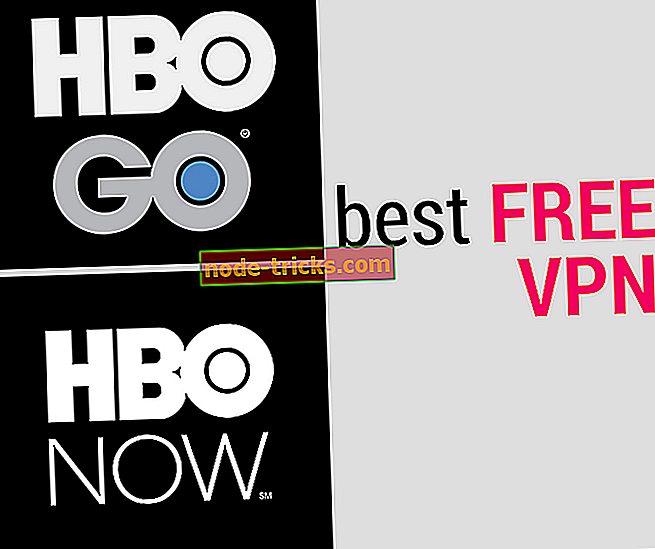Fix грешки на Outlook за правила, използващи тези 5 решения
Правилата са удобни автоматизирани действия, които потребителите на Outlook могат да настроят за имейли. Въпреки това, правилата на Outlook не винаги работят. Например, едно съобщение за грешка в правило на Outlook заявява: „ Едно или повече правила не могат да бъдат качени на сървъра на Exchange и са деактивирани. Ето няколко резолюции, които могат да поправят правилата на Outlook, когато престанат да работят.
Какво да направите, ако вашите правила на Outlook престанат да работят
- Изтрийте правилата
- Обединяване на подобни правила заедно
- Нулирайте SRS файла
- Поправете файла с данни на Outlook
- Fix правила с Outlook софтуер за ремонт
1. Изтрийте правилата
Един от най-добрите начини да се поправят правилата е да ги изтриете. След това отново можете да зададете едни и същи правила, за да ги накарате да работят. Можете да изтриете правилата на Outlook, както следва.
- Кликнете върху раздела Файл в Outlook.
- Кликнете върху Информация > Управление на правилата и сигналите, за да отворите прозореца Правила и сигнали.
- След това изберете правило за изтриване.
- Натиснете бутона Изтрий и изберете опцията Да, за да потвърдите.
- След това щракнете върху Приложи бутона.
- За да зададете нови правила, които да заменят изтритите, натиснете бутона Ново правило . След това можете да преминете през съветника за настройка на правила.
2. Обединяване на подобни правила
Съобщението за грешка „ Едно или повече правила не може да се качи в сървъра на Exchange “ може да се дължи на ограничено запаметяване на квотата на правилата. Пощенските кутии на Exchange Server 2007 и 2003 разполагат с квоти от 64 KB и 32 KB за правилата на Outlook. По този начин може да се наложи да освободите някакво пространство с правила, което можете да направите, като слиете подобни правила заедно, както следва.
- Щракнете върху Информация за раздела Файл на Outlook.
- Щракнете върху Управление на правила и предупреждение, за да отворите прозореца с правила, след което изберете правило за редактиране в раздела Правила за имейл.
- Натиснете бутона Промяна на правилото .
- Изберете опцията Редактиране на настройките на правилата, за да настроите правилото според изискванията.
- След като обедините подобни правила заедно, можете да изтриете някои правила, които не ви трябват.
- Изберете опцията Приложи, за да приложите промените.
3. Нулирайте SRS файла
Грешките в правилата на Outlook могат да се дължат на повредени файлове за изпращане / получаване (SRS). Така че възстановяването на SRS файла може да определи правила, които не работят автоматично. Ето как можете да възстановите SRS файла.
- Отворете прозореца File Explorer.

- След това въведете 'C: Users% username% AppDataRoamingMicrosoftOutlook' в лентата на пътя на папката на File Explorer и натиснете клавиша за връщане.
- Щракнете с десния бутон върху файла Outlook.srs и изберете Преименуване .
- Променете заглавието на файла Outlook.srs в Outlook.srs.old. След това файлът Outlook.srs се пресъздава автоматично, когато отворите софтуера за електронна поща.
4. Ремонтирайте файла с данни на Outlook
Грешките в правилата могат да възникнат и при повреда на PST хранилището на Outlook. Можете да коригирате файлове с данни с инструмента за поправка на входящата поща. Това е начинът, по който потребителите могат да поправят PST хранилището на Outlook с тази програма.
- Отворете полето за търсене на Cortana, като натиснете бутона Тип тук за търсене .
- Въведете „SCANPST.EXE“ в полето за търсене и изберете да го отворите.
- Алтернативно, обикновено можете да отворите инструмента за поправка на входящи (SCANPST.EXE) в моментната снимка директно от папката C: Program Files (x86) на Microsoft OfficeOffice в File Explorer.

- След това щракнете върху бутона Преглед, за да изберете файла Outlook.pst. Обикновено можете да изберете файла Outlook.pst за Outlook 2010, '13 и '16 по този път: C: Users% username% DocumentsOutlook Files.
- Натиснете бутона Старт, за да стартирате сканиране.
- Изберете опцията Да направите резервно копие на сканирания файл преди да го поправите .
- След това кликнете върху бутона Ремонт, за да коригирате PST файла.
5. Фиксирайте правила с Outlook Repair Software
Има многобройни помощни програми за ремонт на Outlook, които биха могли да са полезни за фиксиране на правила. Това са PST помощни програми на трети страни, които обикновено са по-ефективни от инструмента за поправка на входящи съобщения. Звездна Финикс, OutlookFIX, DataNumen Outlook ремонт и Yodot PST Ремонт са някои от по-забележителните комунални услуги Outlook. Обикновено те не са безплатен софтуер, но повечето включват пробна версия, която можете да използвате за ограничено време. Кликнете върху бутона Безплатно изтегляне на тази страница, за да проверите Stellar Phoenix.

Тези резолюции могат да поправят правилата ви за електронна поща, така че те да се изпълняват автоматично отново. Също така имайте предвид, че правилата трябва да бъдат присвоени на правилния имейл акаунт. Така че, ако имате няколко имейл акаунта в Outlook, проверете дали сте задали правилата за правилния профил.